Jak přidat stránku fanoušků jako místo výkonu práce ve vašem profilu Facebook
jeden z mých klientů nedávno chtěl přidat novou stránku fanoušků Facebook „Business“ do svého profilu jako své pracovní místo, ale měl s tím nějaké potíže. To, co udělal, bylo nabídnout mu jiné stránky než jeho vlastní fanouškovskou stránku. To bylo nesmírně frustrující pro něj není schopen přidat svou vlastní obchodní stránku jako místo, kde pracoval ve svém profilu Facebook.
problém přidání Facebook Business Page do vašeho profilu
po nějakém hledání, objevování a výzkumu a testování na mé vlastní stránce profilu Facebook jsem přišel na to a vytvořil tento výukový program, aby mohl přidat svou vlastní stránku fan business do svého profilu jako místo, kde pracuje.
Video instrukce v dolní části tohoto tutoriálu
písemné pokyny
můj klient chtěl, aby se jeho obchodní stránka Facebook zobrazila ve svém profilu, jak je znázorněno na obrázku níže. Nicméně, když přidal svou vlastní stránku facebook do svého profilu jako místo, kde pracuje, to přišlo s stránku a komunitu, která nebyla jeho vlastní stránky.
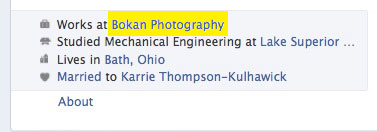
Krok 1-Upravte svůj osobní profil Facebook „práce a vzdělávání“
Nejprve budeme používat prohlížeč FireFox s nainstalovaným panelem nástrojů pro vývojáře webu. Pokud ji nemáte, stáhněte si ji zde a poté nainstalujte a Firefox bude muset restartovat a uvidíte panel nástrojů v horní části stránky.
přejděte na svůj osobní profil facebook a upravte své informace. V části práce a vzdělávání napíšeme název naší obchodní stránky Facebook. Toto jméno, které zadáte, by se mělo shodovat s názvem vaší stránky fanoušků facebook. Všimněte si, že stránka fanoušků, kterou navrhuje, nemusí být ve skutečnosti vaše vlastní. Nedělejte si starosti, vyberte stránku, ne komunitu.

Krok 2-Získejte ID své obchodní stránky Facebook
měli byste používat Firefox s nainstalovaným panelem nástrojů pro vývojáře webu. Otevřete další kartu a navštivte svou skutečnou obchodní stránku Facebook. To, co uděláme, je získat vaše jedinečné ID stránky a zkopírovat toto. Chcete-li to provést, přejdete na svou obchodní stránku a vpravo nahoře kliknete na „Upravit stránku“ a rozbalí se a vyberte „Aktualizovat informace“, jak je znázorněno na obrázku níže.

nyní navštivte adresní řádek a nahoře uvidíte adresu URL webové stránky, která bude obsahovat facebook.com/pages/edit/?id=3432032345343 … Všimněte si čísla za id= toto jsou vaše jedinečná čísla stránek Facebook. Zkopírujte pouze čísla do schránky. Používám command + c (copy) na Macu nebo control + c (Windows). Jakmile tato čísla zkopírujete, vrátíme se zpět na kartu, na které se při přidávání vaší úlohy otevřel váš osobní profil. Pamatujte, že v tuto chvíli jsme ještě nepřidali vaši práci, ale okno by mělo být otevřené.
Krok 3-zobrazit podrobnosti formuláře v panelu nástrojů pro webmastery

obrázek výše ukazuje, že jsme stále nepřidali úlohu do našeho profilu, ale klikneme na podrobnosti formuláře zobrazení, které představí nějaký kód a takové, které jsou zvýrazněny, že možná nerozumíte úplně, ale nebojte se, nemusíte tomu všemu rozumět. Klikněte Na Zobrazit Podrobnosti Formuláře.
Krok 4-nahraďte čísla polí employer_id vlastním
jakmile uvidíte podrobnosti formuláře, jak je uvedeno v kroku 3, Budete se posouvat dolů, dokud neuvidíte ikonu profilu Facebook na Přidat úlohu ve vašem profilu Facebook. Jak vidíte na obrázku níže, hned po něm je upravitelné pole:
<input autocomplete= “ off „name= „employer_id“>3434332566777

tato čísla na tomto příkladu nás poukazují na Bokan fotografii v Srbsku. Chceme, aby to ukazovalo na naši vlastní obchodní stránku Facebook. Co budeme dělat v tomto upravitelném poli, je nahradit tato čísla čísly, která jsme zkopírovali, což představuje naši vlastní obchodní stránku Facebook v předchozím kroku. Viz obrázek níže:

jakmile budeme mít správná čísla v tomto poli, budeme pokračovat a klikněte na odkaz „Přidat úlohu“ v dolní části této konkrétní úlohy. Viz obrázek níže:

tlačítko nahoře skutečně říká „Přidat úlohu“, ale je to v podstatě tlačítko Odeslat. Pokračujte a klikněte na něj. Možná nebudete moci vidět tlačítko s podrobnostmi o formuláři, to je v pořádku, klikněte na modrou část nebo podobně. Tlačítko pod modrým tlačítkem odeslat je tlačítko Zrušit, Nechceme na to kliknout. Stačí se podívat na šipku výše.
Krok 5-vypněte podrobnosti zobrazovacího formuláře v panelu nástrojů Webmaster
po odeslání naší nové úlohy se vrátíme zpět na panel nástrojů Webmaster a Zrušíme výběr „zobrazit podrobnosti formuláře“, které se zbaví červených detailů, které vidíte na výše uvedených obrázcích. Viz obrázky níže:

jakmile zrušíte výběr, jak je znázorněno na obrázku výše, uvidíte, že ikona pro vaše pracoviště se změnila ve vašem profilu Facebook a úspěšně jste nepřipojili svůj profil na Facebook Facebook Business page.

Krok 6-Aktualizujte své pracovní informace
nejste úplně hotovi. Více než pravděpodobné, že jste nové pracoviště převzalo umístění původní vybrané úlohy, když jste ji přidávali. Takže se ujistěte, že jdete upravit na skutečné „práce a vzdělávání“ pro tuto práci ve svém profilu Facebook a aktualizovat pozici a umístění a cokoliv jiného, co považujete za nezbytné. Teď jsi skončil.
Video Tutorial-Přidat stránku Facebook do svého profilu
co mě vedlo správným směrem byl Erika Napoletano blog z hostujícího příspěvku: Michelle Mangen ‚jak přidat stránku fanoušků jako svého zaměstnavatele na vašem osobním Facebook profilu‘.